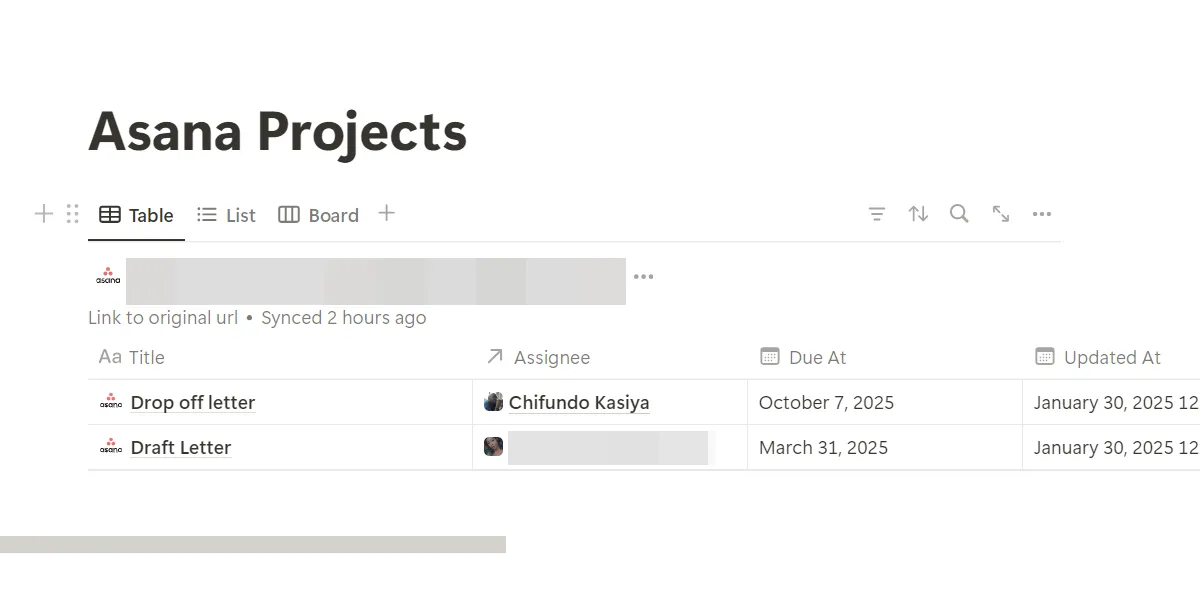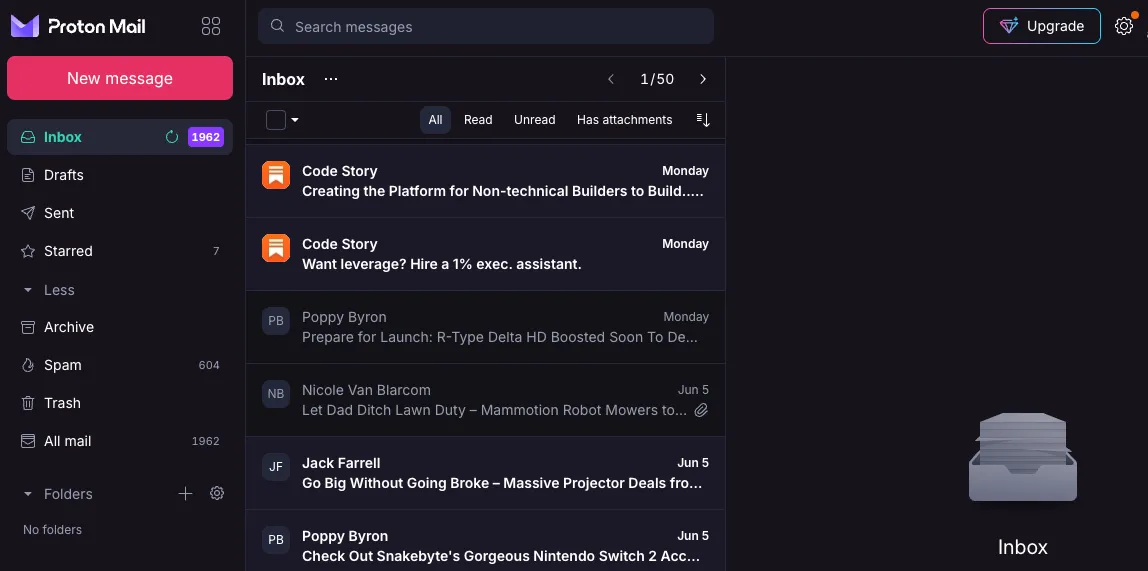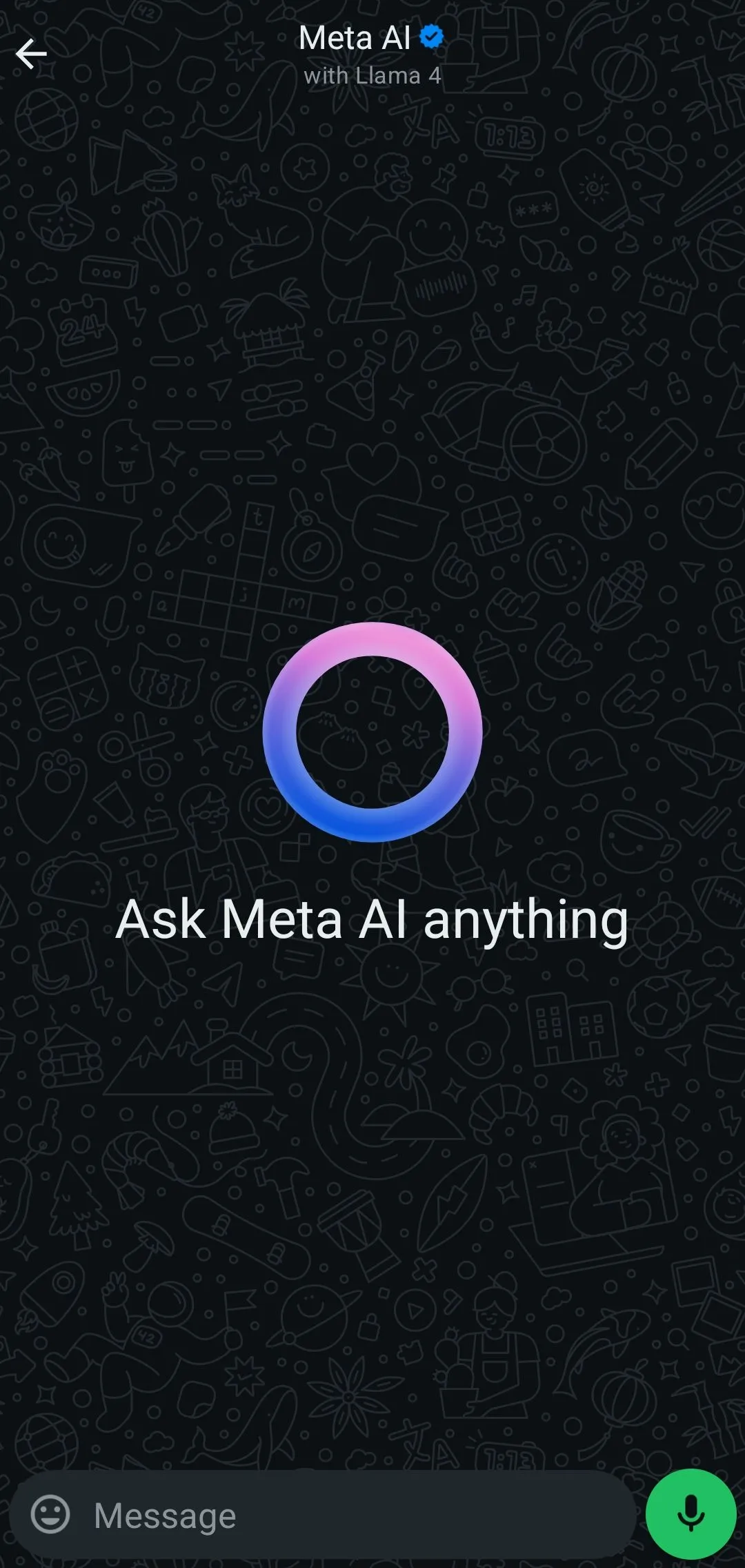Tình trạng laptop cạn kiệt dung lượng lưu trữ không chỉ làm gián đoạn công việc mà còn khiến thiết bị của bạn chạy chậm đi đáng kể. Những thông báo liên tục về việc bộ nhớ sắp đầy từng khiến tôi vô cùng khó chịu, cho đến khi tôi bắt đầu áp dụng những thói quen thông minh để đảm bảo laptop luôn có đủ không gian lưu trữ. Với vai trò là chuyên gia công nghệ tại thuthuat365.net, tôi hiểu rõ tầm quan trọng của việc tối ưu hóa dung lượng ổ cứng để duy trì hiệu suất và tuổi thọ cho thiết bị của bạn. Bài viết này sẽ chia sẻ những bí quyết đã được kiểm chứng, giúp bạn giải phóng dung lượng laptop một cách hiệu quả và duy trì trải nghiệm sử dụng mượt mà.
6 Bí Quyết Tối Ưu Dung Lượng Lưu Trữ Laptop Hiệu Quả
Dưới đây là những phương pháp đã giúp tôi giữ cho ổ cứng laptop luôn trong tình trạng tối ưu, tránh xa nỗi lo hết dung lượng:
1. Kích hoạt và Tùy chỉnh Storage Sense (Cảm biến Lưu trữ)
Windows tích hợp một tính năng hữu ích tên là Storage Sense, giúp tự động giải phóng không gian bằng cách xóa các tệp tạm thời của hệ thống và ứng dụng, dọn dẹp Thùng rác, và loại bỏ các tệp không sử dụng trong thư mục Tải xuống (Downloads) sau một thời gian nhất định. Bạn cũng có thể tùy chỉnh tần suất hoạt động và thời gian chờ trước khi tính năng này thực hiện việc dọn dẹp.
Tôi đã điều chỉnh Storage Sense để phù hợp với nhu cầu của mình, và bạn cũng có thể làm điều tương tự. Dưới đây là cách để bật và thiết lập tính năng này:
- Nhấp chuột phải vào nút Start và chọn Settings (Cài đặt).
- Điều hướng đến System > Storage (Hệ thống > Lưu trữ).
- Bật Storage Sense (Cảm biến Lưu trữ).
Để điều chỉnh lịch dọn dẹp, bạn chỉ cần nhấp vào mục Storage Sense và tinh chỉnh các cài đặt theo ý muốn.
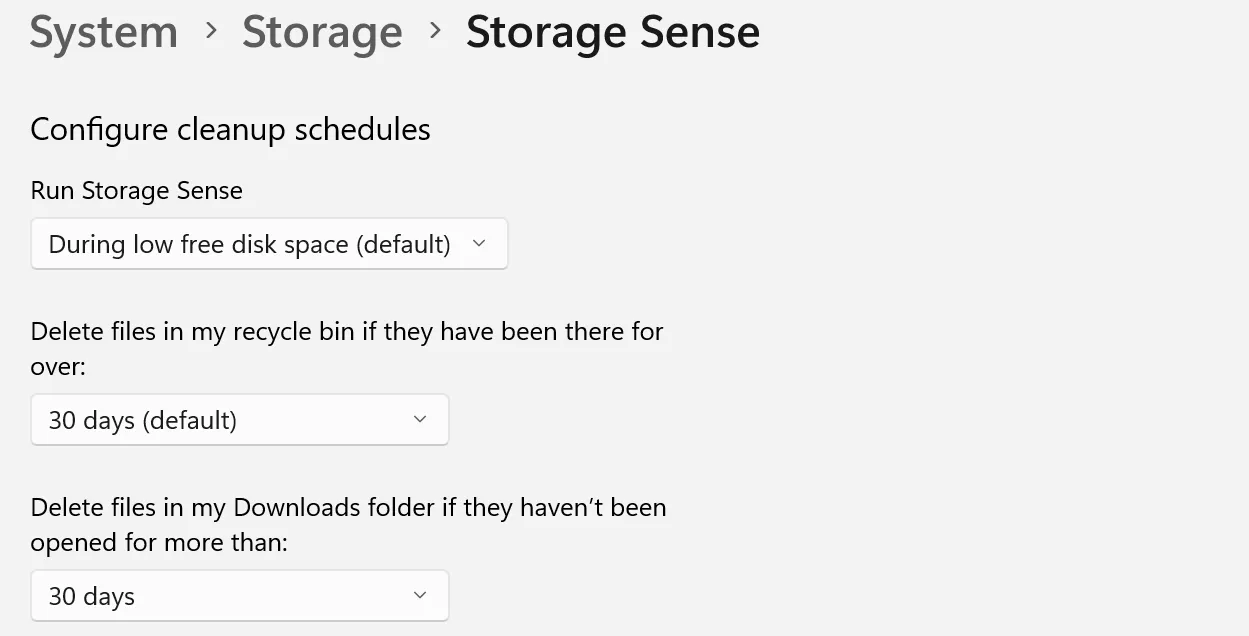 Cửa sổ cài đặt Storage Sense trong ứng dụng Cài đặt của Windows, hiển thị các tùy chọn cấu hình lịch dọn dẹp dung lượng tự động.
Cửa sổ cài đặt Storage Sense trong ứng dụng Cài đặt của Windows, hiển thị các tùy chọn cấu hình lịch dọn dẹp dung lượng tự động.
2. Loại bỏ các tập tin trùng lặp
Hầu hết chúng ta đều có vô số tệp tin trùng lặp làm lộn xộn máy tính, dù là do vô tình tải xuống hai lần, sao chép tệp từ một nguồn đã có bản sao, hay quên xóa chúng khỏi vị trí cũ sau khi di chuyển. Theo thời gian, những tệp này tích tụ và chiếm nhiều không gian lưu trữ đáng kể. Đó là lý do tại sao tôi luôn kiểm tra và xóa các tệp trùng lặp một cách thường xuyên.
Vì việc tìm kiếm thủ công có thể rất tẻ nhạt và tốn thời gian, tôi sử dụng ứng dụng Microsoft PC Manager. Ứng dụng này nhanh chóng quét hệ thống để tìm các tệp trùng lặp và cho phép bạn dễ dàng xóa chúng. Điều đáng tin cậy là ứng dụng này được phát triển bởi Microsoft và có sẵn trực tiếp từ Microsoft Store, nên bạn không cần lo lắng về các vấn đề thường liên quan đến các giải pháp của bên thứ ba.
Tải xuống: PC Manager (Miễn phí)
3. Gỡ cài đặt ứng dụng không còn sử dụng
Có bao nhiêu ứng dụng trên máy tính của bạn mà bạn đã không mở trong nhiều tháng? Tôi từng có khá nhiều – những ứng dụng mà tôi cài đặt cho một công việc nhất thời rồi quên bẵng đi. Các chương trình không sử dụng này thường chạy ngầm, âm thầm chiếm dụng không gian ổ đĩa quý giá. Việc xác định và loại bỏ chúng là một cách đơn giản để giải phóng dung lượng.
Để tìm và gỡ cài đặt các ứng dụng đang chiếm nhiều dung lượng, bạn có thể làm theo các bước sau:
- Mở ứng dụng Settings (Cài đặt) và truy cập Apps > Installed Apps (Ứng dụng > Ứng dụng đã cài đặt).
- Sắp xếp danh sách theo kích thước để dễ dàng nhận diện các ứng dụng bạn không còn sử dụng.
- Nhấp vào ba dấu chấm ngang bên cạnh một ứng dụng và chọn Uninstall (Gỡ cài đặt).
Việc gỡ cài đặt những ứng dụng này không chỉ giải phóng dung lượng lưu trữ mà còn có thể cải thiện hiệu suất máy tính, đặc biệt nếu chúng đang chạy ngầm và tiêu tốn tài nguyên hệ thống.
4. Dọn dẹp thường xuyên thư mục Tải xuống (Downloads)
Nếu có một nơi trên máy tính của tôi thường xuyên bị bỏ qua khi nói đến quản lý dung lượng, đó chính là thư mục Tải xuống (Downloads). Tôi thường xuyên tải về các trình cài đặt, tài liệu, và hình ảnh ngẫu nhiên mà chúng cứ nằm yên đó, ngay cả sau khi tôi đã sử dụng hoặc di chuyển chúng. Mặc dù Storage Sense có thể dọn dẹp các tệp không sử dụng mỗi ba mươi ngày theo lịch trình của tôi, nhưng điều đó vẫn chưa đủ.
Tôi đã biến việc kiểm tra thư mục Downloads ít nhất một lần mỗi tuần thành một thói quen. Tôi quét tìm các tệp mà tôi không còn cần nữa – đặc biệt là những tệp có dung lượng lớn – và xóa chúng để giữ cho dung lượng lưu trữ của mình luôn được kiểm soát.
5. Lưu trữ dữ liệu lớn trên ổ đĩa ngoài
Hơn 50 phần trăm dung lượng lưu trữ của tôi từng bị chiếm bởi một vài thư mục chứa phim, video, hình ảnh độ phân giải cao và các tệp tương tự – một số trong đó tôi chỉ cần truy cập vài lần mỗi năm. Đó là một cách sử dụng không hiệu quả bộ nhớ trong của máy tính, nhưng phải mất một thời gian khá dài tôi mới nhận ra. Để giải quyết vấn đề này, tôi đã đầu tư một ổ đĩa ngoài chuyên dụng để lưu trữ các tệp lớn này.
Việc di chuyển chúng đã giải phóng rất nhiều không gian, gần như không thể tin được. Giờ đây, tôi đã hình thành thói quen lưu trữ các tệp lớn, ít khi sử dụng trên ổ đĩa ngoài, giữ cho bộ nhớ chính của tôi luôn sẵn sàng cho dữ liệu quan trọng. Tuy nhiên, nếu bạn đang chuyển các tệp quan trọng sang ổ đĩa ngoài, hãy xử lý ổ đĩa cẩn thận để tránh hư hỏng và mất dữ liệu quý giá.
6. Tận dụng tính năng Tệp theo yêu cầu (Files On-Demand) của OneDrive
Tính năng Tệp theo yêu cầu (Files On-Demand) của OneDrive giúp bạn tiết kiệm dung lượng lưu trữ cục bộ bằng cách giữ các tệp trên đám mây và chỉ tải chúng xuống khi cần. Bằng cách này, bạn có thể giữ các tệp cần thiết ngoại tuyến trong khi lưu trữ các tệp ít khi truy cập trực tuyến. Điều này giúp ổ đĩa của bạn luôn gọn gàng mà không mất quyền truy cập vào bất cứ thứ gì.
Tất cả các tệp của bạn vẫn hiển thị trong File Explorer, và bạn có thể kiểm soát tệp nào ở trên thiết bị của mình hoặc nằm trên đám mây. Để giải phóng không gian, nhấp chuột phải vào một tệp bạn không thường xuyên sử dụng và chọn Free up space (Giải phóng không gian) – thao tác này sẽ chỉ giữ tệp đó trực tuyến. Đối với các tệp bạn muốn luôn có quyền truy cập, hãy nhấp chuột phải và chọn Always keep on this device (Luôn giữ trên thiết bị này).
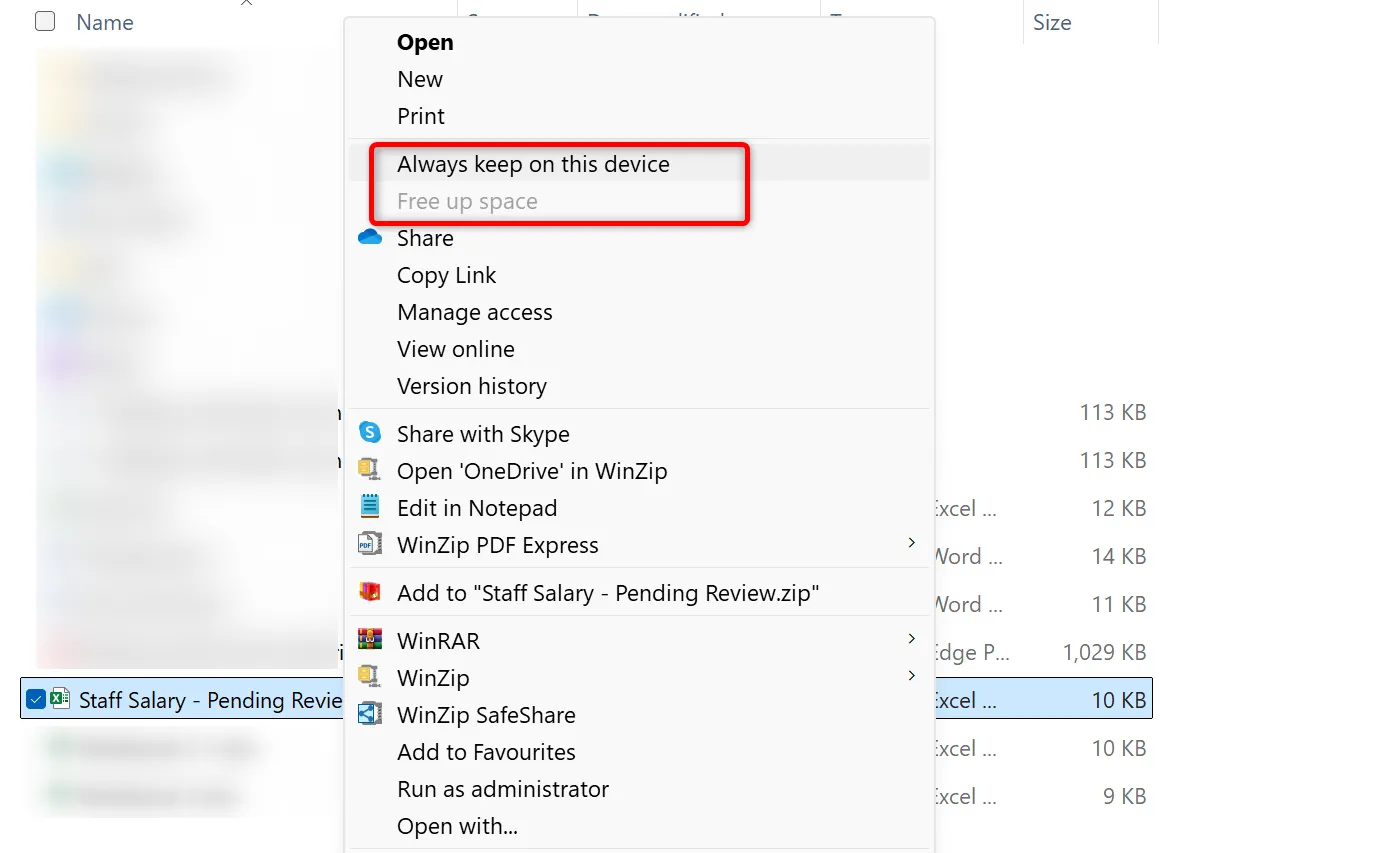 Menu tùy chọn của OneDrive trong File Explorer, cho phép người dùng chọn giữ tệp chỉ trực tuyến hoặc tải xuống thiết bị để tiết kiệm dung lượng lưu trữ.
Menu tùy chọn của OneDrive trong File Explorer, cho phép người dùng chọn giữ tệp chỉ trực tuyến hoặc tải xuống thiết bị để tiết kiệm dung lượng lưu trữ.
Hãy nhớ rằng nếu một tệp được đánh dấu là chỉ trực tuyến, bạn sẽ cần kết nối internet để truy cập nó. Bạn sẽ không thể mở hoặc sử dụng tệp đó nếu không có kết nối internet.
Đó là cách tôi kiểm soát dung lượng lưu trữ laptop và tránh hết không gian. Nếu bạn đang gặp vấn đề về dung lượng thấp, hãy thử áp dụng những mẹo này – chúng đã phát huy hiệu quả rất tốt với tôi và chắc chắn cũng có thể giúp ích cho bạn.
Với những kiến thức và kinh nghiệm từ thuthuat365.net, chúng tôi mong muốn bạn sẽ luôn có một chiếc laptop hoạt động hiệu quả. Bạn có những bí quyết giải phóng dung lượng nào khác không? Hãy chia sẻ ý kiến của bạn trong phần bình luận bên dưới nhé!